win7网络端口共享打印机设置在哪里
当我们在使用电脑的时候,往往都会需要用到打印机来打印一些文件,那么在win7系统电脑内,如果调整打印机的设置或共享打印机呢?接下来就由小编来告诉大家。
具体如下:
1. 第一步,打开win7系统电脑后,点击左下角的开始图标,然后点击弹出的开始菜单中的设备和打印机选项。
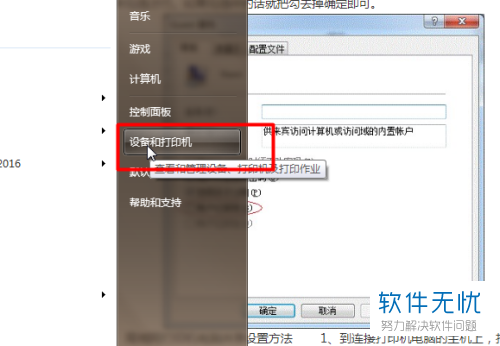
2. 第二步,在打开的设备与打印机窗口内,选中要设置的打印机并点击鼠标右键,然后点击弹出菜单中的打印机属性选项。
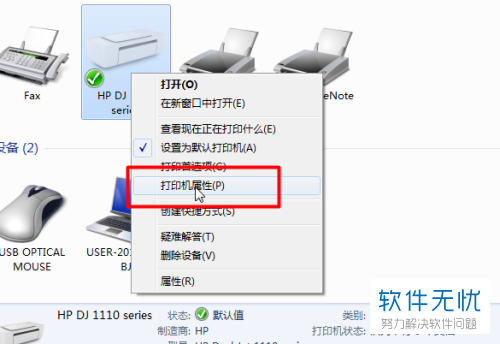
3.第三步,打开打印机属性窗口后,先点击上方的共享标签,然后点击勾选下方的共享这台打印机选项,最后点击确定按钮。
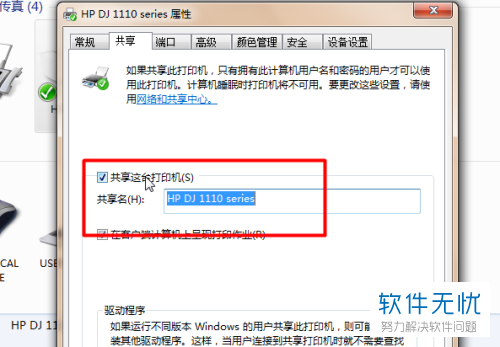
4. 第四步,返回打印机页面,右键点击该打印机,然后选中打印首选项。
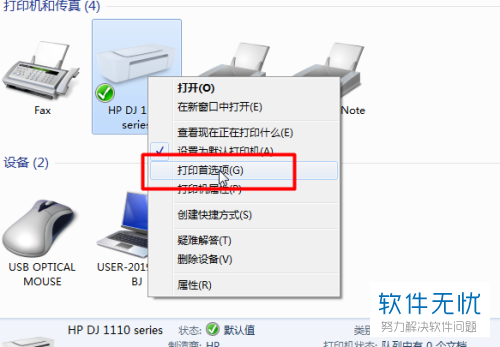
5. 第五步,在打开的打印首选项窗口内,点击上方的打印快捷方式标签,然后在下方就可以设置纸张的类型。
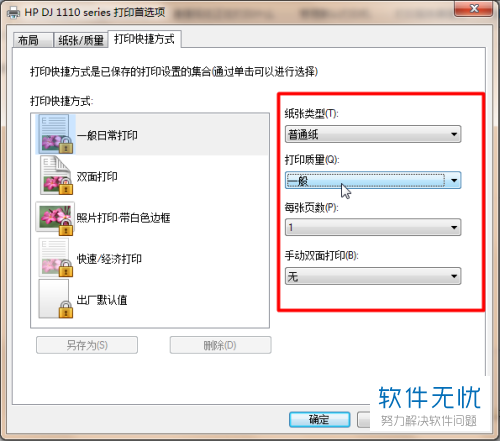
6. 第六步,还可以点击布局标签,然后在下方设置打印的方向以及是否双面打印等。
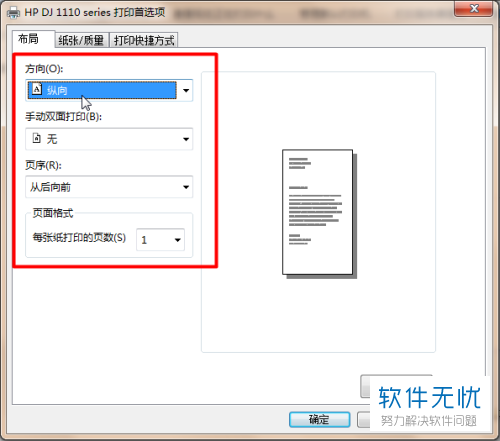
以上就是小编为大家带来的win7系统电脑中设置并共享打印机的方法。
分享:
相关推荐
- 【win7】 win7下添加打印服务器端口共享打印机到局域网中 11-28
- 【win7】 win7下怎样添加打印服务器端口共享打印机到局域网中 07-22
- 【win7】 Win7系统下查找共享打印机网络路径的方法 05-10
- 【win7】 win7系统上网提示网络端口初始失败错误如何解决 08-30
- 【其他】 win7连接局域网内共享打印机 03-14
- 【win7】 端口被占用怎么办?如何查看win7电脑端口是否被占用 05-28
- 【win7】 Win7系统无法访问共享打印机的解决方案 02-21
- 【linux】 LINUX开启允许对外访问的网络端口命令 05-29
- 【linux】 LINUX开启允许对外访问的网络端口 05-28
- 【win7】 Win7服务端口被占得解决方法 09-06
本周热门
-
iphone序列号查询官方入口在哪里 2024/04/11
-
蚂蚁庄园今日答案 2024/04/18
-
小鸡宝宝考考你今天的答案是什么 2024/04/18
-
b站在线观看人数在哪里 2024/04/17
-
番茄小说网页版入口免费阅读 2024/04/11
-
微信表情是什么意思 2020/10/12
-
微信文件传输助手网页版网址 2024/03/01
-
输入手机号一键查询快递入口网址大全 2024/04/11
本月热门
-
iphone序列号查询官方入口在哪里 2024/04/11
-
小鸡宝宝考考你今天的答案是什么 2024/04/18
-
番茄小说网页版入口免费阅读 2024/04/11
-
b站在线观看人数在哪里 2024/04/17
-
蚂蚁庄园今日答案 2024/04/18
-
WIFI万能钥匙如何自动打开数据网络 2023/09/19
-
百度地图时光机在哪里 2021/01/03
-
192.168.1.1登录入口地址 2020/03/20
-
输入手机号一键查询快递入口网址大全 2024/04/11
-
抖音网页版登录入口 2024/04/17













